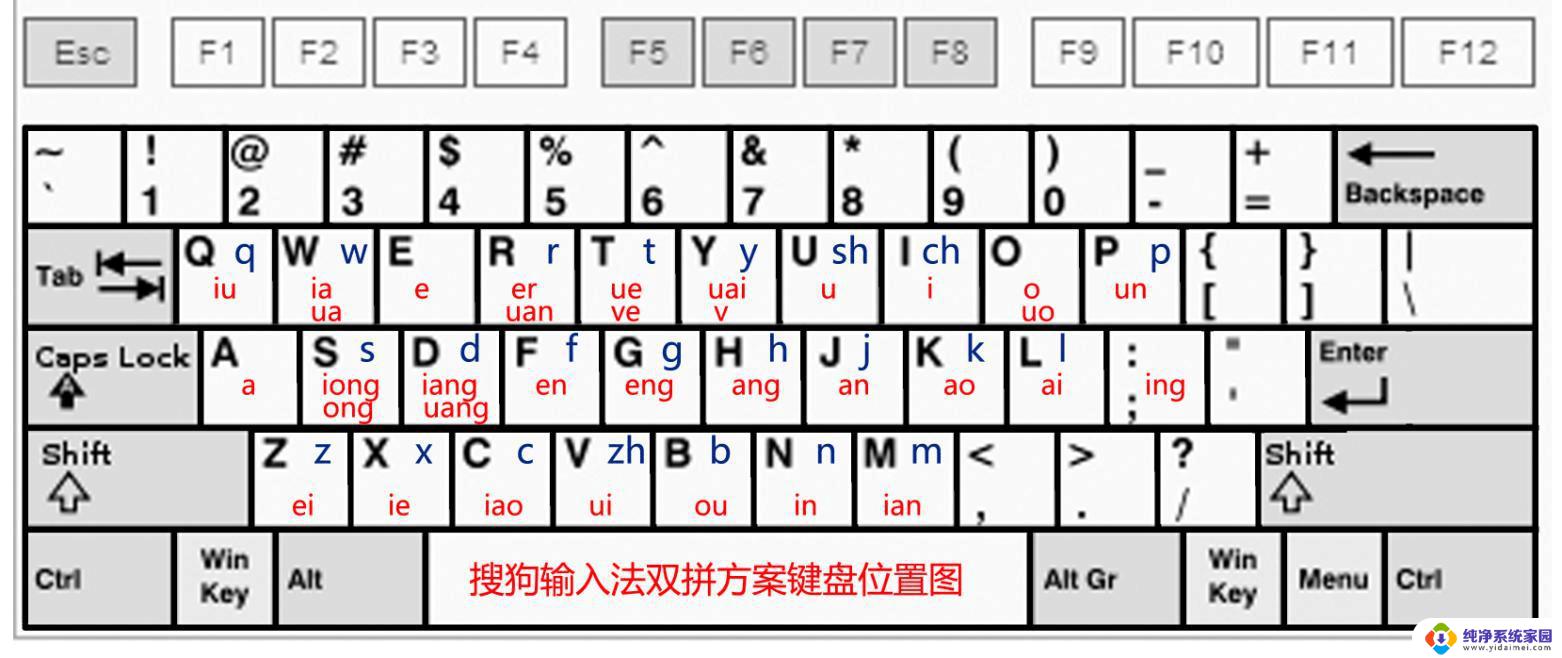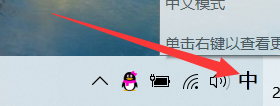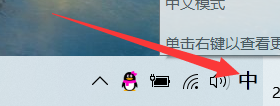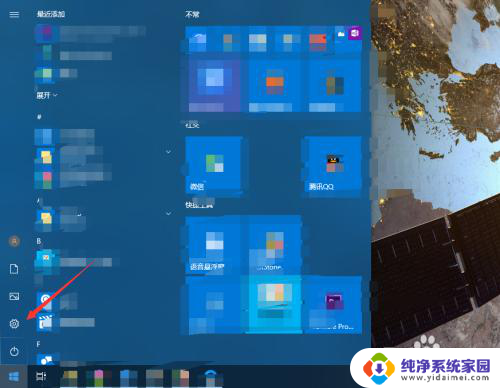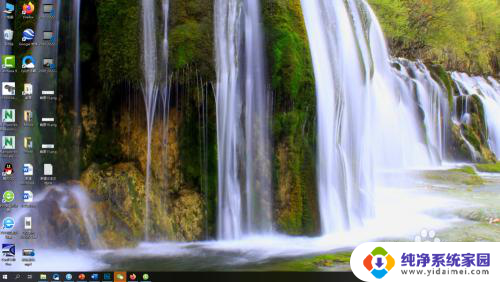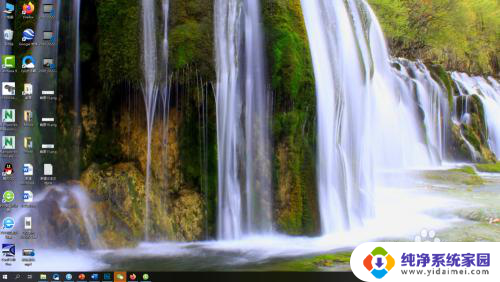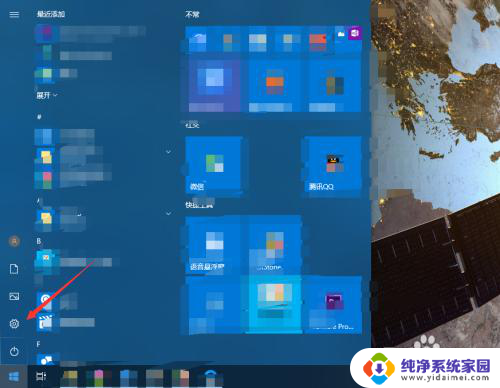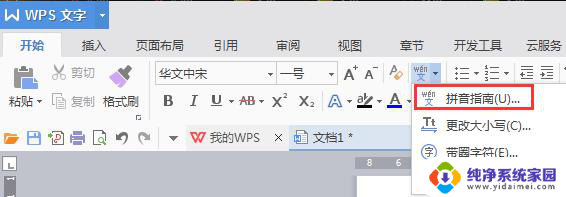电脑打字用拼音按哪个键 电脑键盘如何使用拼音打字
在现代社会中电脑已经成为人们日常生活中不可或缺的工具,而打字是使用电脑的基本技能之一,拼音输入法是一种常用的输入方式。许多人可能会困惑,电脑上的拼音输入法是如何使用的呢?使用拼音输入法打字并不难,只需在输入法中选择拼音模式,然后根据提示在键盘上输入对应的拼音字母即可。通过熟练掌握这一技能,不仅可以提高打字速度,还能更加高效地完成工作和学习任务。希望通过本文的介绍,读者能够更加熟练地运用拼音输入法,提升自己的电脑技能水平。
具体步骤:
1.首先在应用商店中下载并安装好搜狗输入法,一般安装上就不必打开后台运行就可以了。

2.我们先进行一些设置,鼠标在右下角找到搜狗输入法的图标点击一下。
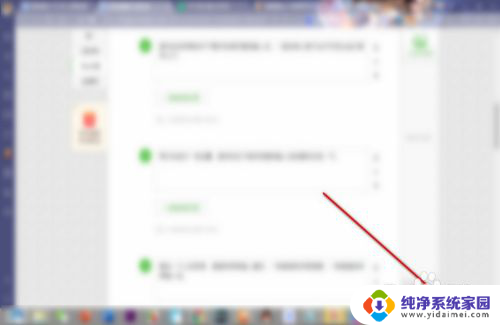
3.弹出一个上划菜单,里面有两种输入模式。一种是微软拼音简捷,一种是搜狗拼音输入法。
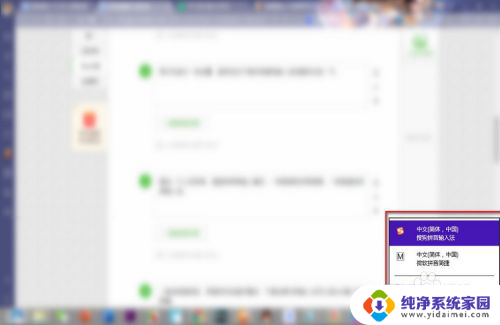
4.一般选择搜狗的,界面和反应能好看些。下面如果切换输入法可以按win键+空格键。

5.拼音打字是默认开启拼音输入的,如果不是拼音就需要按一下shift转换为拼音。
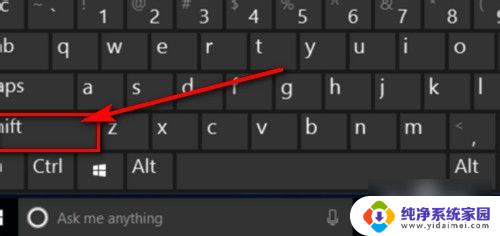
6.shift键是在输入时切换拼音和英文的时候用的,我们打开一个文档进行文字输入。
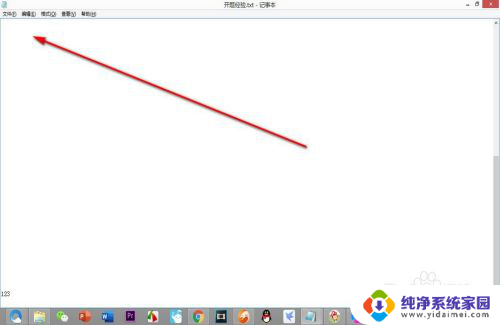
7.我们在打字的时候直接会在光标下面弹出一个打字的拼音窗口,大家赶紧试试吧!
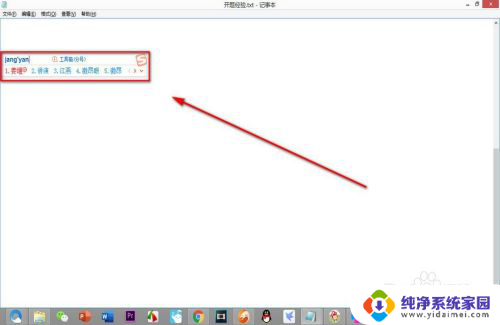
以上就是电脑打字用拼音按哪个键的全部内容,有遇到这种情况的用户可以按照我的方法来解决,希望能够帮助到大家。